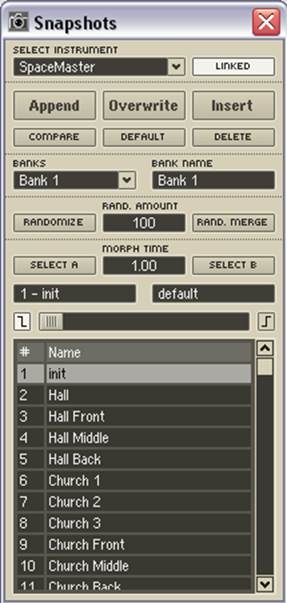|
|
|
Архитектура Астрономия Аудит Биология Ботаника Бухгалтерский учёт Войное дело Генетика География Геология Дизайн Искусство История Кино Кулинария Культура Литература Математика Медицина Металлургия Мифология Музыка Психология Религия Спорт Строительство Техника Транспорт Туризм Усадьба Физика Фотография Химия Экология Электричество Электроника Энергетика |
Связь пресетов (Linking Snapshots)
По умолчанию, пресеты запоминаются и вызываются независимо для каждого инструмента в ансамбле. Например, вы имеете два инструмента в ансамбле:Inst1 и Inst2. Выбор нового пресета Inst1 не выберет нового пресета в Inst2, и наоборот. Иногда это не совсем то, что нужно. Иногда требуется переключать пресеты инструментов синхронно. Это можно сделать, связав пресеты: 1.Используйте отдел Panelsetчтобы отобразить панель ансамбля и все панели инструментов. 2.Включить опцию Recall by Parentв свойствах всех инструментов. 3.Выбрать существующий пресет ансамбля, или сознать новый. 4.Выбрать желаемые пресет для каждого инструмента. 5.Сохранить пресет ансамбля. Теперь, когда вы выберите пресет ансамбля – автоматически загрузятся необходимые пресеты каждого из инструментов. Управление пресетами Можно управлять пресетами (создавать, сохранять, удалять и т.д.) используя окно Snapshots.
Selecting Instrument – раскрывающееся меню, позволяющее выбрать инструмент, пресетами которого вы хотите управлять. Здесь же можно выбрать пресеты ансамбля. Если кнопка Linked активна, то окно автоматически показывает пресеты инструмента, который в данный момент выбран в окне панелей ансамбля. Если не активна – это выбор инструмента производится вручную. Ниже выпадающего меню расположены 6 кнопок для управления пресетами: Append– сохраняет текущие установки инструмента (или ансамбля) как пресет в первый пустой слот в списке пресетов. Если текущий банк уже заполнен, команда записывает пресет в первый пусто слот следующего банка. В том случае, если исчерпан весь лимит памяти пресетов (это 2048 пресетов) – команда не производит никаких действий. Overwrite– заменяет выбранный пресет текущими установками инструмента (ансамбля), таким образом старый пресет удаляется. Insert – вставляет текущие установки инструмента (ансамбля) в новый пресет, в позицию, следующую за текущим выбранным пресетом. Важно: вы должны кликнуть на кнопки Append, Overwrite и Insert дважды, чтобы все работало правильно. Первый клик подсвечивает кнопку, и помещает мигающий курсор в добавляемый, перезаписываемый или вставленный пресет, давая возможность написать его имя. Не забудьте кликнуть на кнопку еще раз, чтобы завершить создание пресета. Compare – сравнивает текущие установки инструмента (ансамбля) с установками выбранного пресета (об этом ниже). Default– меняет текущие установки инструмента (ансамбля) на установленные по умолчанию. Заметьте, что нажав на эту кнопку, вы не изменяете текущий пресет. Для изменения следует нажать Overwrite. Delete– удаляет выбранный пресет (или пресеты). Команда создает пустые пресеты («дырки»). Вы можете использовать меню команд сортировки банка, чтобы удалить их (см. ниже). Переименование и копирование пресетов Для переименования сделайте двойной щелчок мышью в области имени пресета, и после ввода нового имени нажмите Enter. Также можно перезаписать пресет сам на себя (командой Overwrite). Чтобы скопировать существующий пресет, выберите его, нажмите кнопку Append, и переименуйте добавленный пресет. Или используйте для этого команду Insert. Сравнение пресетов Кнопка Compareслужит для того, чтобы сравнить пресет с его модифицированной версией. Прослушивание взад-вперед между оригинальным пресетом и его модификацией позволит помочь вас воздать лучшие пресеты. Так же можно сравнивать два совершенно различных пресета. Технология сравнения проста: модифицированный (или иной) пресет сохраняется в специальном буфере, и кнопкой Compare можно переключатся между оригинальным пресетом и модифицированным. Чтобы сравнить пресет с его модифицированной версией: 1.Выберите пресет в окне. 2.Проверьте что клавиша Compare не нажата (не подсвечена). 3.Модифицируйте пресет. 4.Нажмите кнопку два раза. Чтобы она подсветилась и снова погасла. Сейчас модифицированный пресет загружен в буфер. 5.Теперь используйте переключение этой кнопки чтобы переключаться между двумя пресетами – оригинальным и модифицированной его версией. 6.Повторите шаги 2-5 для других модификаций. Чтобы сравнить два различных пресета: 1.Выберите пресет в списке. 2.Выберите другой пресет. Первый пресет сейчас уже скопирован в буфер. 3.Используйте кнопку Compare чтобы переключаться между этими пресетами. Подсказка: если вы модифицируете пресет и случайно выберете другой пресет, вы можете восстановить ваши модификации кликнув на кнопку Compare сразу же (прежде чем вы внесли изменения в новый пресет). Snap Isolate Когда вы выбираете пресет, контроллеры панели и MIDI прыгают к позициям, указанным в пресете. В некоторых случая это не нужно. Например, если требуется создать секвенсор с регулятором BPM (темпа), который вы хотите сделать независимым от пресетов. Чтобы не дать контроллеру панели изменить свое значение при загрузке пресета, необходимо активировать опцию Snap Isolate в его свойствах.
Поиск по сайту: |